Для тех кто хочет переделать "обычный" модем с прошивкой "21" в модем с прошивкой HiLink "22".
1. Скачиваем драйверы MobileBrServ и прошивку "22".
2. Устанавливаем драйвер ( заходим в папку, нажимаем на
(Пароль на архиве: 12345) и ждём пару секунд пока драйвер установится ).
3. Устанавливаем прошивку.
4. После прошивки заливаем в него WEBUI.
Теперь обратный метод, переделки модемов с прошивками HiLink "22" в "обычные" модемы с прошивкой "21".
1. Скачиваем драйверы Huawei Drivers 5.05.01.00 и прошивку "21".
2. Устанавливаем драйвер и прошивку.
3. После прошивки заливаем в него любой дашборд.
Внимание! Все эти операции проделывать без сим карты и флешки ( чтобы вдруг не возникло никаких проблем ).
Ubuntu и жизнь. Ubuntu есть, жизни — нет
среда, 10 октября 2018 г.
Huawei e3372h. Прошивка HiLink
Для организации доступа в интернет в загородном доме, приобрел 4G-модем Huawei e3372h-153. Сигнал в моем районе достаточно сильный, чтобы смотреть видео с камер наблюдения в режиме реального времени. Прошивался для того, чтобы можно было поменять ttl, и не слететь с выгодного тарифа. Да и возможностей по-больше, чем в стоковом WEB-интерфейсе.
Заказал ещё один точно такой же 4G модем для родителей, только на 1К дешевле. На сдачу взял антенну, для усиления сигнала, на муське был неплохой обзор на неё. Буду ловить интернет на даче). Себе тоже приобрёл и протестировал антенну, не смотря на уверенный сигнал. Скорость выросла, инет стал шустрее что-ли, отзывчевее ))
0. Если уже втыкали модем, удалите установленное ПО.
1. Установите 1_HUAWEI_DataCard_Driver_6.00.08.00_Setup
2. Установите 2_FC_Serial_Driver_Setup
3. Запустить из папки 3_set_hilink_switch/set_hilink_switch.cmd и выбрать действие " 1 " (!с админскими правами!)
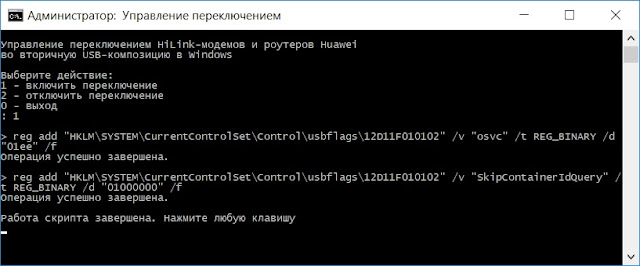
4. Запустить из папки 4_E3372_swE3372_sw.cmd (!с админскими правами!) чтобы появились порты (проверить можно в диспетчере устройств, в разделе Порты (COM и LPT)
5. Ставим переходную прошивку, запускаем 5_E3372h-153_Update_21.180.01.00.00_M_01.10_for_.778E3372h-153_Update_21.180.01.00.00_M_01.10_for_.778.exe
После окончания установки ждем минуту, пока модем перезагрузится.
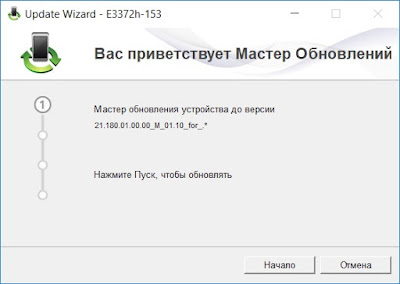
6. Устанавливаем рабочую прошивку 6_E3372h-153_Update_22.329.07.00.00_M_AT_05.11E3372h-153_Update_22.329.07.00.00_M_AT_05.11_nv.exe
После окончания установки опять ждем минуту, пока модем перезагрузится.
7. Запускаем установку модифицированной веб-морды с расширенными настройками для управления модемом 7_Update_WEBUI_17.100.13.01.03_HILINK_Mod1.11Update_WEBUI_17.100.13.01.03_HILINK_Mod1.11.exe
Один и тот же модем может присутствовать на рынке как в HiLink, так и в Stick вариантах (например МТС 829F, он же Huawei E3372H поставляется с HiLink прошивкой, а точно такой же модем, который можно приобрести у оператора Tele2 — уже HiLink).
Итак, если ваш модем имеет Stick прошивку, то после того как вы его установите в ПК и установите драйвера и ПО со встроенного CDROM раздела, то в диспетчере устройств он будет определяться у вас как, собственно, модем (в разделе Телефоны и модемы), а также несколько COM портов. Плюс к этому, для того чтобы выйти в интернет, вам придется запускать специальное ПО под названием дашборд (dashboard):
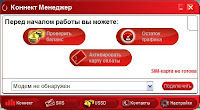
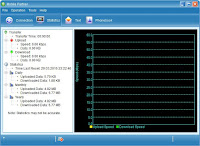
На двух фото выше изображены дашборды от МТС — Коннект Менеджер и стандартный Huawei’евский дашборд от Mobile Partner. Все это справедливо если наш модем имеет stick-прошивку, т.е. здесь мы имеем дело с ПО для выхода в интернет, а само устройство у нас определяется как модем и несколько COM-портов.
Совершенно по-другому обстоят дела если мы имеем HiLink прошивку. В этом случае после установки ПО с CDROM раздела модем у нас определяется как виртуальная сетевая карта (RNDIS адаптер) и никакого ПО для соединения с интернет нет. Модем устанавливает соединение с интернет автоматически, а для управления настройками модема есть web-интерфейс. Т.е. фактически в этом случае модем представляет собой ethernet-роутер, имеющий собственный IP адрес в локальной сети (например, 192.168.8.1). Ваш ПК получает на интерфейс RNDIS адаптера (виртуальной сетевой карты) IP из подсети модема — 192.168.8.0/24, и выходит через шлюз 192.168.8.1 в интернет. Само соединение, естественно устанавливается в модеме, просто в данном случае он дополнительно выполняет функции роутера, в котором поднимается NAT и т.д.
(отсюда)
STICK
HILINK
Mikrotik
Отличаться также будет и настройка в микротике: для режима Stick появится ppp-out* устройство, а для HiLink — lte* в отдельном разделе LTE.
Хотя есть мануалы, где сказано, что можно переводить модемы в stick и hilink без перепрошивки:
AT^U2DIAG=0 — в stick
AT^U2DIAG=119 — в hilink
Ну и вероятно полезная комбинация:
AT^SETPORT="FF;10,12,16,A2" — режим "без переключения". Т.е. в данном режиме первичная композиция модема (initial mode) отключена, т.е. задана как FF — Dummy (отсутствие переключения), а вторичная композиция (normal mode) задана как 10,12,16,A2 — т.е. 10 — модем, 12 — PC UI, 16 — RNDIS (у нас его нет), A2 — TF Card Reader.


